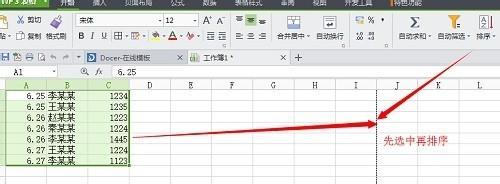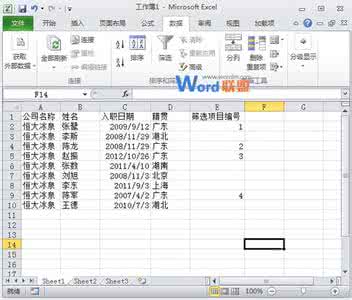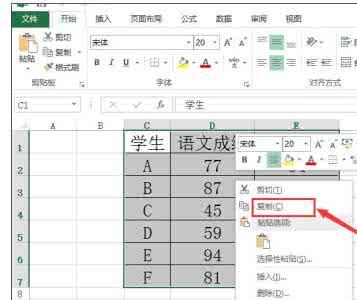在word表格中计数也是经常会遇到的问题,需要计算总和的时候,好多朋友都会拿起计算器求和然后各种合算复查。笨点的办法可以放到excel再复制回来,可能这个时候会乱。其实在word中也是有这种方法的,那么下面就由小编为您分享下对表格的数据求和的技巧,希望能帮助您。
对表格的数据求和的步骤如下:步骤一:首先建立一个示例表格,在工作中遇到的数据会更多,我们只要把这个公式复制黏贴到整个单元格就可以。
步骤二:word2010与2003有区别,我们首先要选择表格,或者把光标放在需要求和的单元格内,然后点击表格工具-布局-数据
步骤三:数据的黑箭头下隐藏了这个公式功能,如果最大化word就可以直接看到。在word2003中直接点击菜单-表格-公式即可。
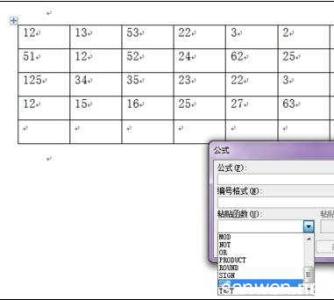
步骤四:我们把光标点击第一列最后求和处,点击公式后弹出对话框,然后在粘贴函数处找到sum函数。
步骤五:当你退出直接点击公式的时候会根据光标的位置自动生成=SUM(ABOVE)或者是=SUM(LEFT),如果没有那么可以自己补全。
步骤六:LEFT是计算左边数的和,ABOVE是计算上面单元格内数据总和。Word表格如何用求和公式,就这么简单,数据再多也不怕。大家可以试试哦,注意版本。
 爱华网
爱华网